9 најбољих начина да поправите да се Инстаграм не учитава у Сафарију на иПхоне-у, иПад-у и Мац-у
Мисцелланеа / / April 03, 2023
Док Инстаграм нуди изворне апликације за иОС и Андроид, неки корисници преферирају веб верзију да би проверили најновије постове, приче и колутове. Корисници Мац-а, иПхоне-а и иПад-а обично користе Сафари да би прегледали свој Инстаграм феед. Али шта ако Инстаграм не успе да се учита у Сафарију? Ево најбољих начина да поправите да Инстаграм не ради у Сафарију на иПхоне-у, иПад-у и Мац-у.

Увек можете да пређете на Сафари алтернативу на иПхоне-у и Мац-у. Ниједан од претраживача независних произвођача не нуди чврсту интеграцију са другим Аппле уређајима, безбедносне функције као што је иЦлоуд Привате Релаи и невероватно брзе перформансе. Можете користити трикове испод да поправите да се Инстаграм брзо не учитава у Сафарију.
1. Поново учитај веб страницу
Почнимо са основама. Можете поново да учитате Инстаграм веб страницу у прегледачу на свом мобилном или десктопу. Можете пронаћи икону за освежавање у Сафари адресној траци и кликнути на њу да бисте поново учитали страницу.

2. Испробајте Сафари приватни режим
Можете покушати да учитате Инстаграм у Сафари приватном режиму. Трик вам такође омогућава да идентификујете да ли постоји било какав проблем са оштећеном кеш меморијом или екстензијом треће стране у Сафарију.
Мац
Корак 1: Покрените Сафари на Мац-у.
Корак 2: Кликните на мени Датотека у горњем левом углу на траци менија.
Корак 3: Кликните на „Нови приватни прозор“. Посетите Инстаграм на вебу и пријавите се са детаљима налога.
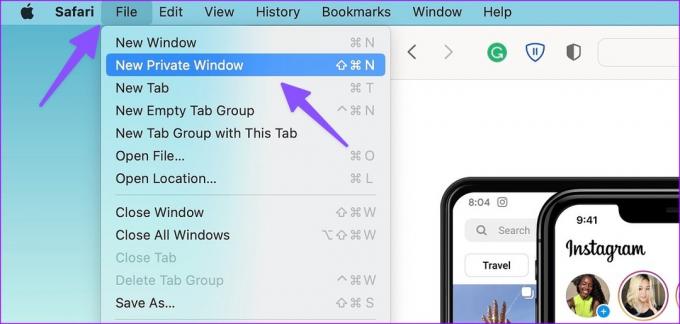
иПхоне
Корак 1: Отворите Сафари на свом иПхоне-у или иПад-у.
Корак 2: Изаберите мени за пребацивање картица у доњем десном углу.

Корак 3: Отворите картице на дну и изаберите Приватно.
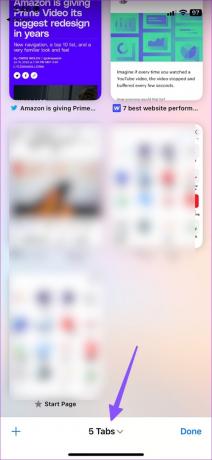
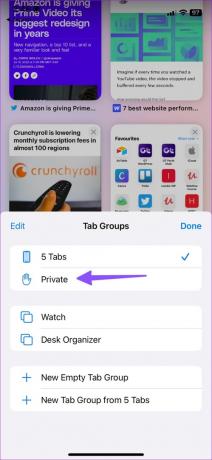
3. Обришите податке веб локације у Сафарију
Нећете желети да користите Инстаграм у Сафари приватном режиму све време, јер ће тражити детаље за пријаву сваки пут када покушате да приступите Инстаграму. Ако се Инстаграм добро учитава у приватном режиму, покушајте да обришете историју прегледања и приступите јој у нормалном режиму.
Мац
Корак 1: Покрените Сафари на Мац-у и кликните на Сафари мени у горњем левом углу на траци менија.
Корак 2: Изаберите Подешавања из контекстног менија.

Корак 3: Кликните на картицу Приватност на врху и кликните на дугме „Управљање подацима веб локације“.

4. корак: Изаберите дугме „Уклони све“ у доњем левом углу.
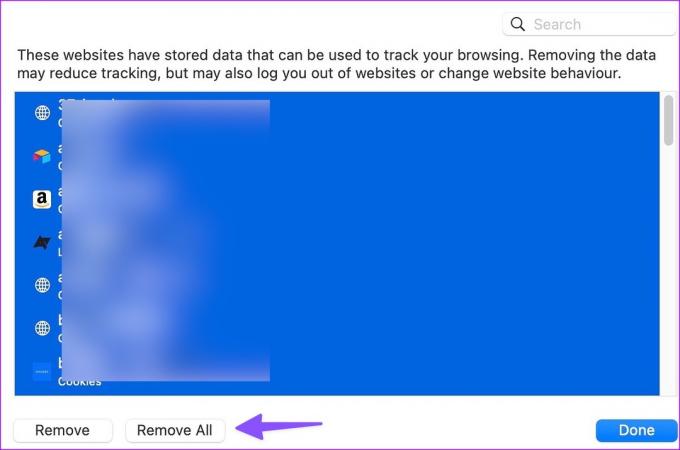
иПхоне
Корак 1: Отворите апликацију Подешавања на иПхоне-у и померите се надоле да бисте додирнули Сафари.

Корак 2: Изаберите „Обриши историју и податке о веб локацији“ и потврдите своју одлуку.
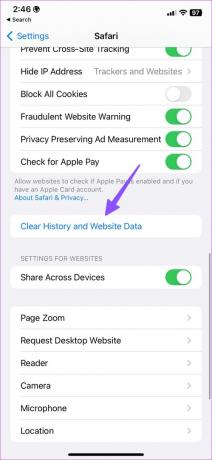
4. Уклоните Сафари екстензије
Сафари проширење треће стране може да вас спречи да учитате Инстаграм на Мац, иПхоне или иПад. Морате да онемогућите или уклоните непозната проширења из Сафарија. Ево како.
Мац
Корак 1: Покрените Сафари на свом Мац-у, кликните на Сафари мени у горњем левом углу и изаберите Подешавања.

Корак 2: Изаберите картицу Екстензије на врху и онемогућите проширење или изаберите Деинсталирај.
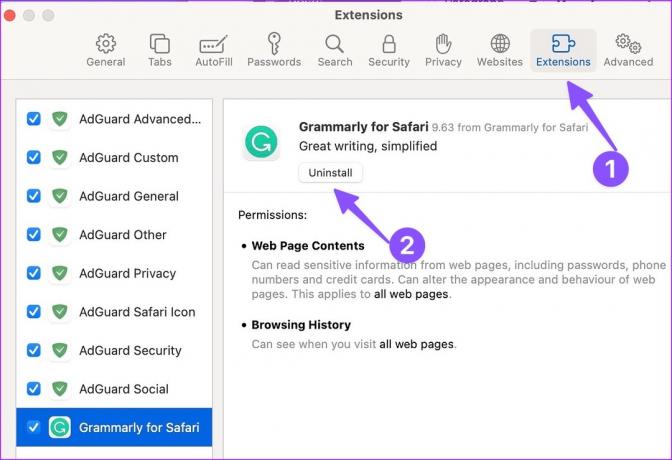
иПхоне
Корак 1: Идите на Сафари у подешавањима иПхоне-а (проверите кораке изнад).
Корак 2: Изаберите Екстензије.
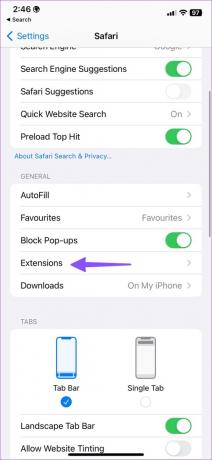
Корак 3: Отворите било које проширење и онемогућите га у следећем менију.
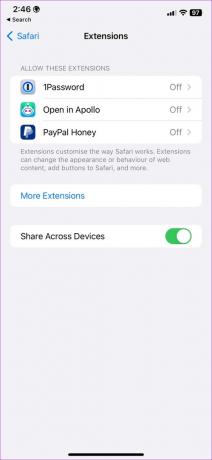

5. Онемогућите иЦлоуд Привате Релаи
иЦлоуд Привате Релаи сакрива вашу ИП адресу и активност прегледања у Сафарију и штити ваш интернет саобраћај од радозналих очију. Ако користите иЦлоуд Привате Релаи, неке веб локације попут Инстаграма се можда неће правилно учитати.
Мац
Корак 1: Кликните на икону Аппле у горњем левом углу и отворите Подешавања система.

Корак 2: Изаберите свој налог са леве бочне траке и кликните на иЦлоуд у десном окну.
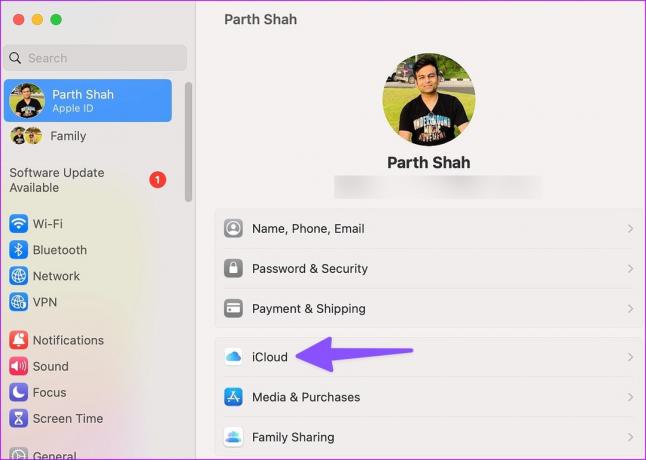
Корак 3: Кликните на Приватни релеј и онемогућите га.
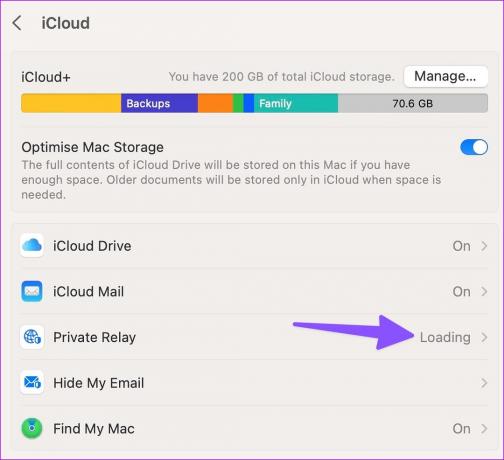
иПхоне
Корак 1: Отворите апликацију Подешавања на свом иПхоне-у и изаберите свој налог на врху.

Корак 2: Изаберите иЦлоуд и отворите Привате Релаи.

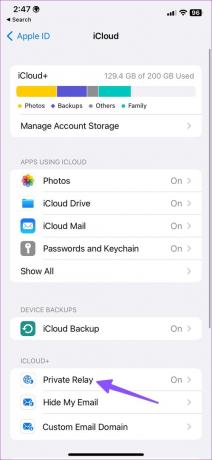
Корак 3: Онемогућите прекидач Приватни релеј.
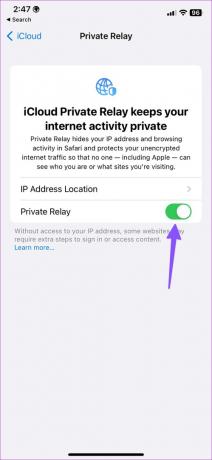
6. Искључите ВПН
Активна ВПН веза на вашем иПхоне-у, иПад-у или Мац-у може изазвати проблеме са Инстаграмом на Сафарију. Морате да онемогућите ВПН на свом уређају и покушајте поново да учитате Инстаграм.
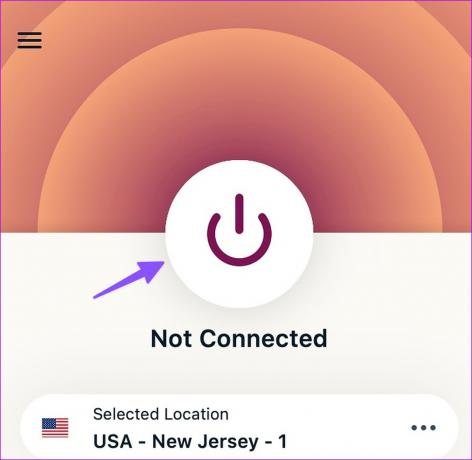
7. Проверите статус на Инстаграму
Ако Инстаграм сервери не раде, ниједан од трикова неће радити за учитавање услуге у Сафарију. Можете потврдити проблем тако што ћете потражити Инстаграм на Довндетецтор. Тхе кућни феед се неће учитати, не можете да шаљете поруке или постављате приче током застоја. Мораћете да сачекате да Инстаграм реши проблеме са њиховог краја.
8. Ажурирајте системски ОС
Аппле објављује нове верзије Сафарија путем ажурирања система. Иако ово звучи као дуга прилика, можете да ажурирате свој иПхоне, иПад и Мац како би најновија Инстаграм апликација добро функционисала са вашим Аппле уређајима.
Мац
Корак 1: Кликните на икону Аппле у горњем левом углу и отворите Подешавања система.

Корак 2: Изаберите Генерал са леве бочне траке и кликните на Ажурирање система у десном окну.
Корак 3: Инсталирајте најновију исправку.
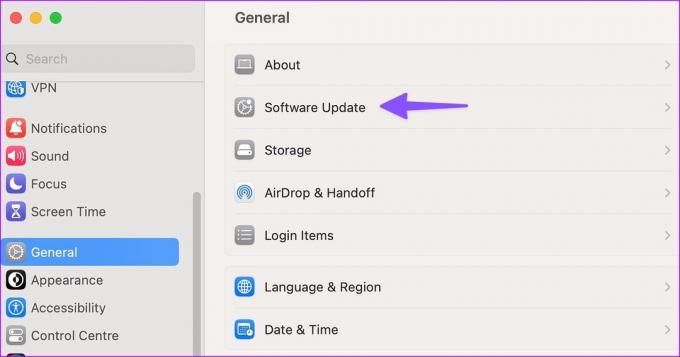
иПхоне
Корак 1: Отворите апликацију Подешавања на иПхоне-у и додирните Опште.
Корак 2: Отворите Ажурирање софтвера и инсталирајте верзију ОС-а на чекању.
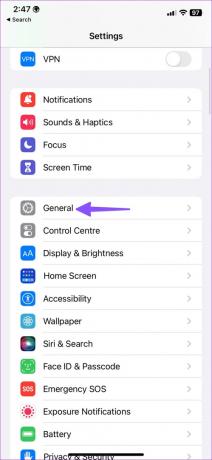
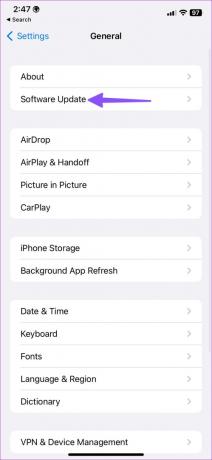
9. Пробајте други претраживач
Ако вам Сафари и даље задаје проблеме, користите други прегледач, нпр Цхроме или Мицрософт Едге, да бисте приступили свом Инстаграм фиду.
Уживајте у Инстаграм вебу
Корисници иПхоне-а увек могу да се врате коришћењу изворне апликације за Инстаграм. Али опције су ограничене за иПад и Мац кориснике. Морају да користе Сафари да би приступили свом Инстаграм фиду. Који трик вам је помогао да поправите Инстаграм који се не учитава у Сафарију на иПхоне-у, иПад-у и Мац-у?
Последњи пут ажурирано 20. фебруара 2023
Горњи чланак може садржати партнерске везе које помажу у подршци Гуидинг Тецх. Међутим, то не утиче на наш уреднички интегритет. Садржај остаје непристрасан и аутентичан.



